Windows 字体渲染
长久以来我都被微软糟糕的字体渲染折磨,以前所受限于硬件条件,不得不作出的妥协,现在有了更好的设备,依然会面临一大堆问题(刚解决完内存控制器问题)。
字体渲染,几乎在每台外接显示器(非笔电的集成屏幕上)都存在问题。在 Surface Book 2 上,因为极强的屏幕素质,字体渲染还算可以,但是和MacBook比起来还是差那么一丢丢。
我家里用的是 15.6 的 4K 显示器,屏幕素质已经非常好了,为什么还会有字体渲染的问题呢?不管是调分辨率还是缩放,仍然会有字体渲染的问题。
其实最终仍然是分辨率和缩放的问题,引用 Reddit 上的一个非常有用的回复:
Windows 10 及更高版本的字体只有在默认的 100% 缩放比例(96 DPI)或 200% 缩放比例(192 DPI)下才好看。
介于 125% 或 150% 缩放比例之间的任何比例都会产生令人厌恶的伪影和像素化文本。当然,它看起来很清晰,但不像 100% 缩放文字那样均匀,也不像 200% 缩放文字那样清晰。你会得到两个世界中最糟糕的结果。
多年来,苹果 MacBook 的 Retina 显示屏机型(2012-2015 年)一直在这样做,后来他们智障了,改用分数缩放(2016-2020 年),然后又恢复到原来的 2 倍缩放(2021 年以上的 M1 MacBook)。所以,对于字体渲染问题,你只能从 100% or 200% 缩放中选择一个。那么接下来的问题就是屏幕的物理尺寸问题了,
例如我这个15.6的显示器,如果以2160p进行200%缩放,整体显示就会非常小,如果是300%,那就太大了,所以过去的几年里,我都一直使用250%来缩放,当然 带来的问题就是 very very suck的字体渲染。
如果以1440p进行200%缩放,这样会太大。这就很搞笑了,又要使用分数缩放了,依然解决不了问题。
解决办法
首选明确一点,屏幕素质本身不差 才有解决问题的希望,例如你是27英寸的1080p显示器,怎么样都会看到点阵,所以这个显示器没有解决的可能性。
首先确保你的显示器符合 Apple 的 Retina Display 标准,即 PPI 大于 220, 那么接下来就是细致的调整分辨率问题了。
我当前的屏幕是 15.6 英寸的 4K 显示器,分辨率为 3840x2160, PPI 大约为 282。
如果我固定为 200% 缩放,2160p 太小了,1440p 太大了,那么有没有在中间的np呢?
还真是可以的,中间还有两个非标分辨率(16:9):
- 1800p (3200x1800)
- 1620p (2880x1620)
接下来就需要把这两个分辨率设置到系统里了,可以借助 Custom Resolution Utility (CRU) 来设置。
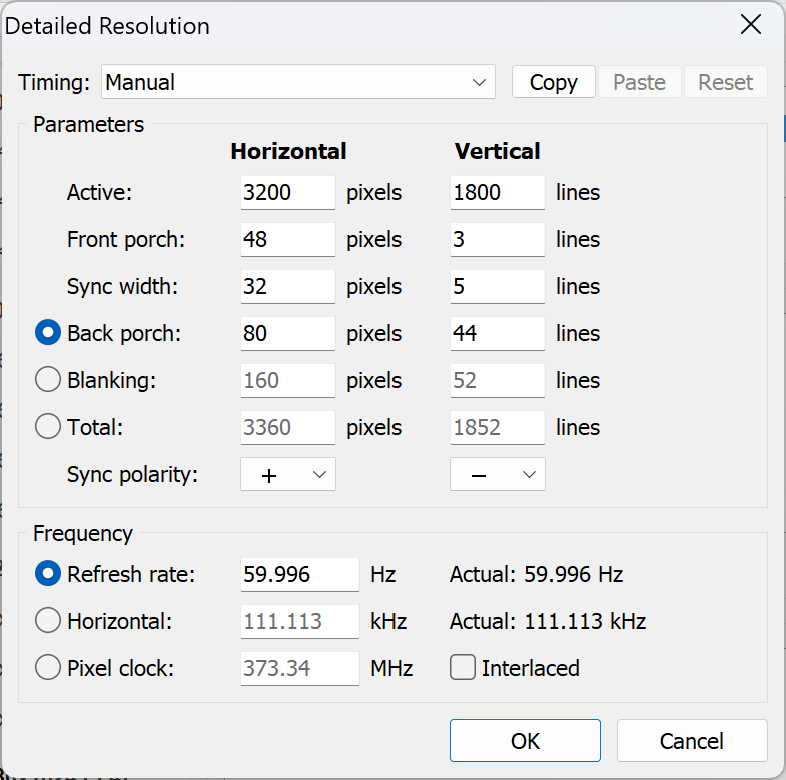
然后在 NVIDIA App中调整为显示器(纵横比)缩放,最后在系统中设置 1800p + 200% 缩放。
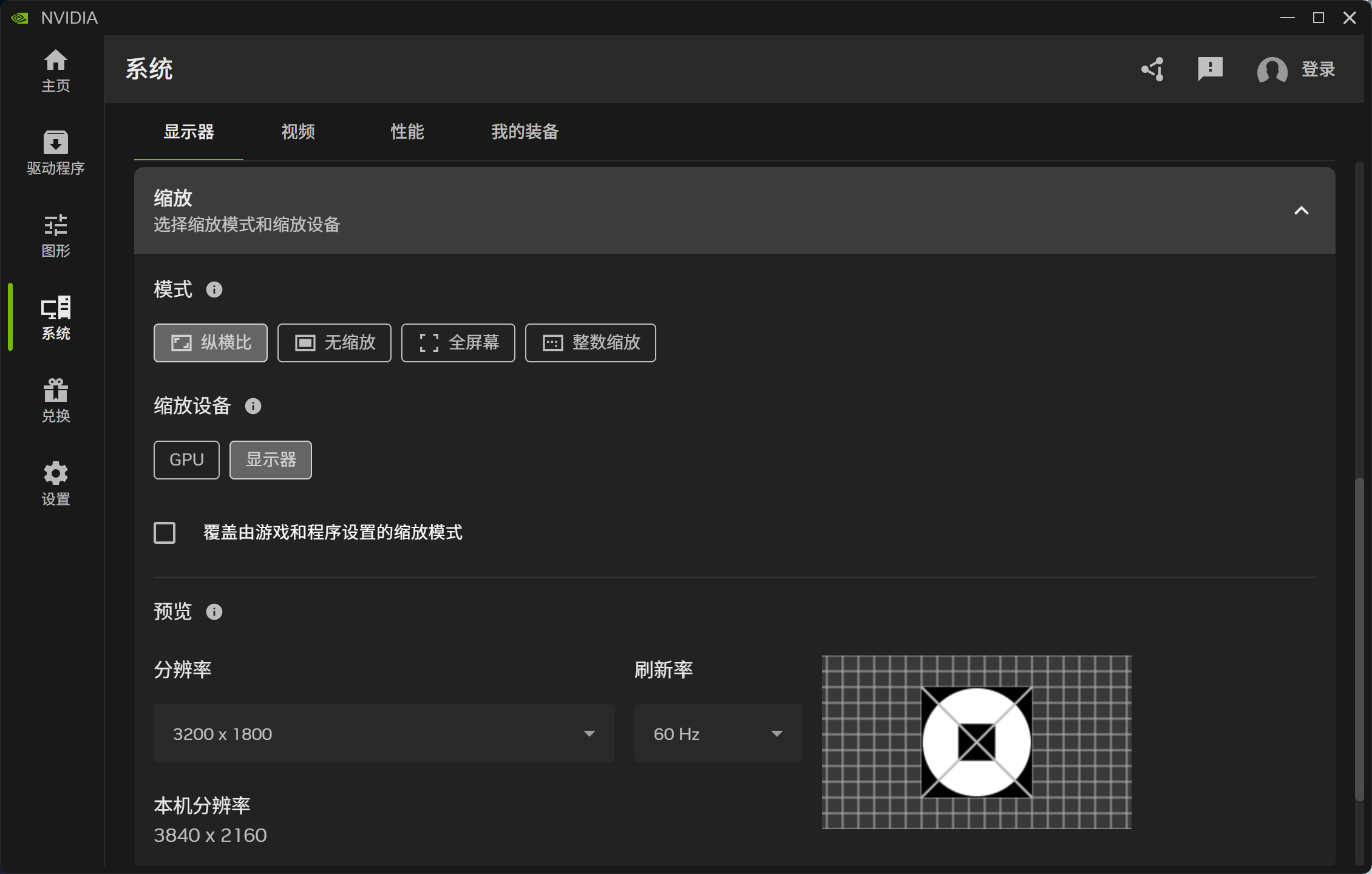
Next,Enjoy your life!
Tips
为什么 Apple 没这个问题
其实问题的关键还是2x缩放,MacBook 就是这么做的,只是在系统上,Apple故意默认不让你看到实际分辨率,和他放大2x的默认选项。
实际上我这台 13英寸的Macbook Pro(m1)也是 1800p的分辨率 (2880x1800) PPI 227, 2x缩放。
怎么对不同的显示器找到最佳分辨率?
再引用一句 Reddit 上的回复:
This is why laptops should either STICK with the 1x scaled mode, for example 1440x900 on a 15.4 inch laptop, or go all out and use 2880x1880 (rendering at 1440x900 @2x mode) via 200% scaling.因此,笔记本电脑应该坚持使用 1x 缩放模式,例如 15.4 英寸笔记本电脑上的 1440x900,或者通过 200% 缩放使用 2880x1880(以 1440x900 @2x 模式渲染)。
那么 基本上按照1440x900这样的分辨率来进行整数倍缩放,如果是 16:9 的显示器,应该是以 1600x900 为基数进行缩放。